#分享神器_iPad MarginNote 目前最適合用於學習的pdf閱讀器
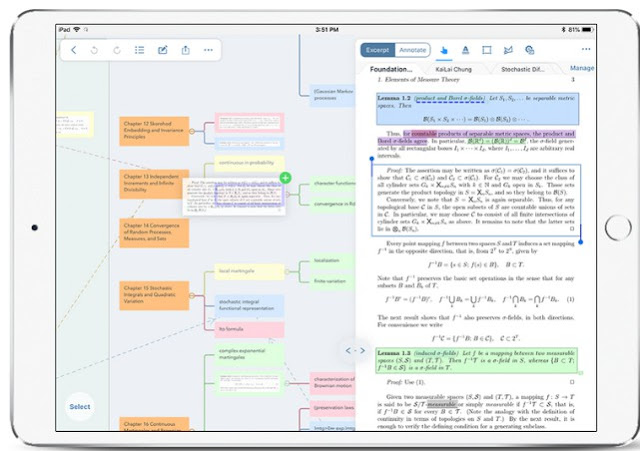
***************** 前提 ***************** 今天來分享最近發現的一款好用軟體 可惜只限制於蘋果系列產品可以使用 本次文章為分享性質多數資料整理至官網與網路文章 ***************** 本文 ***************** 「無紙化」的工作或是學習推廣多年 但是大家多事情況還是無法離開紙張 iPad 和 Surface 的功能不斷提升 紙本依然是無法被取代的 多數人潛意識裡依然認為紙本 用實體書學習最方便 不過 MarginNote 正在逐漸改變這種看法 https://www.marginnote.com/ 電子文檔與紙質文檔,用來學習孰優孰劣 我們習慣於利用紙質文檔學習,除了因為從小使用紙質書 還因為其質感好、可以隨處書寫、便於翻頁檢閱 電子文檔在學習方面也同樣有著不可替代的優勢 可以反復書寫、便於回看、自動化程度高 電子設備作為載體使得書籍便於攜帶、不會污損、丟失 相比紙質文檔,更容易檢索、分享 深度的學習更是需要歸納整理 反複查看才能把知識轉化為自己的東西 而這些特點恰恰是電子文檔的短板 但在學習方面,已經有一些應用正在努力探索 像是OneNote ,iOS 11 的全新備忘錄 而開發者 Min 則將 PDF 和筆記應用進行了糅合 誕生出了一款適合學習者使用的應用:MarginNote 可以幫你把「碎片」收集起來,進行深度學習。閱讀、批註、重組信息 閱讀摘錄筆記 輕鬆截取文本重點, 瞬時制做資訊字卡 文本關鍵詞 輕鬆提取關鍵詞 內置研究瀏覽器一鍵直達 全部學習資料和閱讀筆記放在一張圖裡 重組,合併,鏈接筆記 卡片式複習筆記, 不懼遺忘曲線(類似Anki) 筆記加入卡片複習牌組-腦圖和文檔多視圖,精准保留知識點上下文 筆記多種格式可導出,支持回鏈MarginNote定位原文 Word, PDF, Evernote, OmniOutliner, Anki, iThoughts, Xmind, Mindnode 我是否需要 Margin


